¿Ha descargado un montón de libros en formato PDF de Internet, pero ahora no sabe cómo leerlos en su lector de libros electrónicos que solo admite archivos en formato ePub correctamente? No hay problema. De hecho, debe saber que existen algunos software, servicios en línea y aplicaciones que le permiten convertir PDF a ePub en pocas palabras, asegurando una buena calidad para los archivos de salida, en la medida de lo posible, todo sin costo alguno.
Descubra ahora cuáles son estas herramientas imprescindibles y permítame mostrarle cómo usarlas mejor para disfrutar de archivos PDF en otro formato. Te aseguro que es una operación mucho más sencilla y rápida de lo que imaginas. De hecho, para completar la “empresa”, no es necesario ser un gran experto en TI y nuevas tecnologías. Solo tienes unos minutos de tiempo libre, un mínimo de atención y concentración y listo, créeme.
¿Entonces? ¿Qué haces todavía ahí parado? Ponte cómodo y comienza a concentrarte en leer esta guía mía. Estoy seguro de que al final podrás decirte muy feliz y satisfecho con lo que has aprendido y que, incluso si es necesario, estarás listo y disponible para brindar cualquier consejo a tus amigos.
Convertir PDF a ePub: Calibre
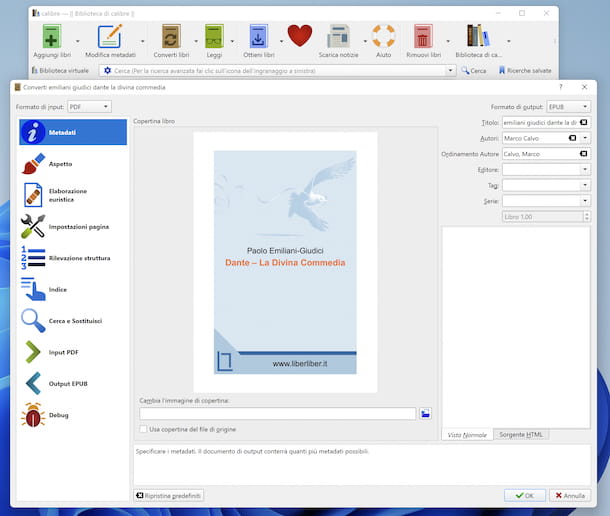
Si desea convertir PDF a ePub desde una computadora, puede hacerlo usando Calibre. Es un software gratuito y de código abierto que funciona con Windows, macOS y Linux, que no es solo un conversor, sino un verdadero lector y administrador de libros electrónicos con el que organizar su biblioteca digital, sincronizarla con todos los principales modelos de eBook Reader en El mercado.
Tiene una gran cantidad de funciones, incluida la descarga de metadatos de libros de Internet y la conversión de libros electrónicos entre todos los formatos de archivo principales (siempre que no estén protegidos con DRM). También se puede utilizar para convertir PDF a ePub sin perder la paginación.
Para descargar Calibre, conectado a su sitio web, haga clic en el logotipo del sistema operativo instalado en su computadora y seleccione el enlace Descargar Calibre en la página que se abre.
Cuando se complete la descarga, si está utilizando Windows, abra el archivo ejecutable obtenido y, en la ventana que se muestra en el escritorio, coloque la marca de verificación junto a Acepto los términos del Acuerdo de licencia, luego presione el botón Instalar y complete la configuración presionando los botones Sí y Finalizar.
Si usa macOS, por otro lado, abra el paquete DMG que contiene Calibre y arrastre el ícono del programa a la carpeta Aplicaciones Mac. Luego, inicie el software, haga clic con el botón derecho en su ícono, seleccionando el elemento Abrir del menú que aparece y presionando el botón Abrir en la ventana que se le muestra, para sortear las limitaciones impuestas por Apple al software de desarrolladores no certificados (operación que debe realizarse solo en el primer inicio).
Ahora, independientemente del sistema operativo que se esté ejecutando, espere a que la ventana de Calibre sea visible en la pantalla, luego siga el procedimiento de configuración inicial del software, configurando el idioma en el que usará el programa, seleccionando la carpeta en la computadora en la que guardar los libros. y especifique el modelo de lector de libros electrónicos o tableta que posee.
Después de completar los pasos anteriores, haga clic en el botón Agregar libros ubicado en la parte superior izquierda y seleccione los libros en formato PDF en su computadora que desea transformar en ePub.
Espere, por lo tanto, a que se complete el procedimiento de importación y seleccione los elementos de la biblioteca de Calibre en relación con los cuales está interesado en actuar, manteniendo presionada la tecla Ctrl (en Windows) o la tecla cmd (en macOS) en el teclado y haciendo clic en cuánto de su interés. Luego, haga clic en el botón Convertir libros ubicado en la barra de herramientas en la parte superior.
En la ventana que se abre, elija el elemento EPUB del menú desplegable Formato de salida ubicado en la parte superior derecha y, si lo considera necesario, especifique o corrija los metadatos del libro interviniendo en los campos correspondientes ubicados a la derecha.
Si necesita generar un archivo ePub adecuado para un lector de libros electrónicos específico (diferente al que indicó en la fase de configuración inicial), haga clic en la sección Configuración de página en el menú lateral y elija el dispositivo de su interés en el cuadro Personalización de salida.
Se pueden realizar más personalizaciones (división de saltos de página, portadas, etc.) después de seleccionar el elemento Salida EPUB, siempre presente en el menú lateral del programa.
Cuando haya terminado, haga clic en el botón Aceptar y espere a que se complete la conversión: puede verificar el progreso del proceso haciendo clic en el botón Trabajos ubicado en la esquina inferior derecha de la pantalla.
Al final de la conversión, cierre la ventana de resumen de la operación, haga clic con el botón derecho en el libro electrónico que encuentre en la biblioteca de Calibre y seleccione la opción Abrir la carpeta contenedora del menú que aparece. En la ventana que se mostrará posteriormente encontrarás tu eBook en formato ePub que podrás gestionar como mejor te parezca.
Convertir PDF a ePub en línea
¿No quiere o no puede descargar e instalar nuevos programas en su computadora y, por lo tanto, le gustaría saber si hay una forma de convertir PDF a ePub actuando en línea? La respuesta es sí. Para hacer esto, solo necesita usar algunos servicios especiales, los que encontrará a continuación.
Todos funcionan desde cualquier navegador y sistema operativo. Además, todas protegen la privacidad de los usuarios, eliminando automáticamente y al poco tiempo los archivos subidos a sus servidores.
A ePub
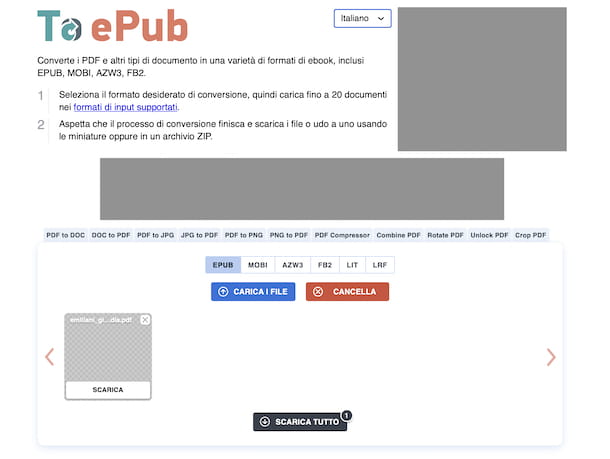
Una excelente herramienta a la que puede optar por convertir PDF a ePub a través de la Web es To ePub. Es un servicio sencillo de utilizar, totalmente gratuito y que no requiere registro, que permite transformar los libros digitales que se dan “en la comida” en archivos ePub, pero también en MOBI, AZW3 y otros formatos habitualmente utilizados para eBooks, en detrimento de lo que su nombre implica.
Para usar To ePub, vaya a la página de inicio del servicio y seleccione la opción EPUB del menú ubicado en el centro, luego presione el botón Cargar archivos y seleccione los PDF en su computadora sobre los que desea actuar. Alternativamente, puede arrastrar los archivos para convertirlos directamente en la ventana del navegador, debajo del elemento Arrastre sus archivos aquí.
Espere, por lo tanto, a que sus archivos se carguen y conviertan automáticamente, luego puede optar por descargar los ePubs individualmente haciendo clic en el botón Descargar en la portada de cada uno de ellos o todos juntos presionando el botón DESCARGAR TODO en la parte inferior. Una vez que se complete la descarga, encontrará los archivos convertidos en la carpeta Descargas de su computadora (si no ha cambiado la configuración predeterminada de su navegador).
Otras soluciones para convertir PDF a ePub en línea
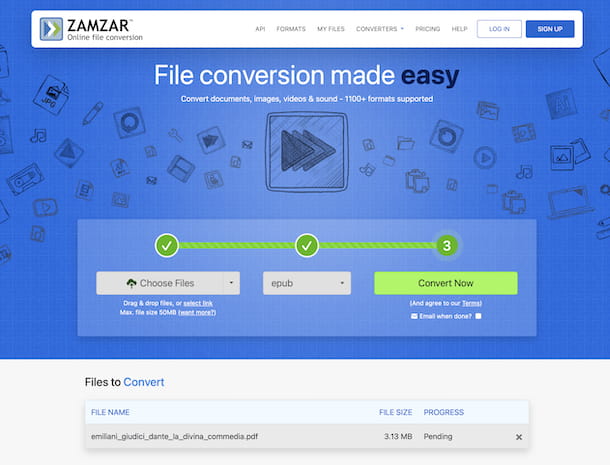
Si está buscando otras soluciones que funcionen en línea para convertir PDF a ePub, le sugiero que tome en consideración las de este tipo que he procedido a incluir en la lista a continuación.
- ZamZar – es un convertidor universal que permite no solo actuar sobre los formatos en cuestión, sino también sobre muchos otros y de varios tipos, incluso por lotes. Es gratuito y no es necesario registrarse para usarlo, pero tiene un límite de carga de 100 MB que se puede saltar, junto con el desbloqueo de otras funciones extra, suscribiéndose a uno de los planes de pago (con precios desde 8 euros). /mes).
- DocsPal: otro servicio en línea que se puede utilizar para transformar archivos PDF en ePub de forma gratuita, pero también para intervenir en todos los formatos de documentos digitales más populares. No requiere registro y te permite subir hasta 5 archivos simultáneamente, para un peso total máximo de 50 MB.
- Convertio: excelente servicio gratuito de conversión de libros electrónicos en línea. Admite la carga de archivos con un tamaño máximo de 100 MB y le permite intervenir no solo en los formatos de archivo cubiertos por este tutorial, sino también en todos los demás más populares. No requiere registro, pero para desbloquear todas las funciones necesitas crear una cuenta y suscribirte a un plan pago (con costos desde $ 9.99 / mes).
Convertir PDF a ePub: Android
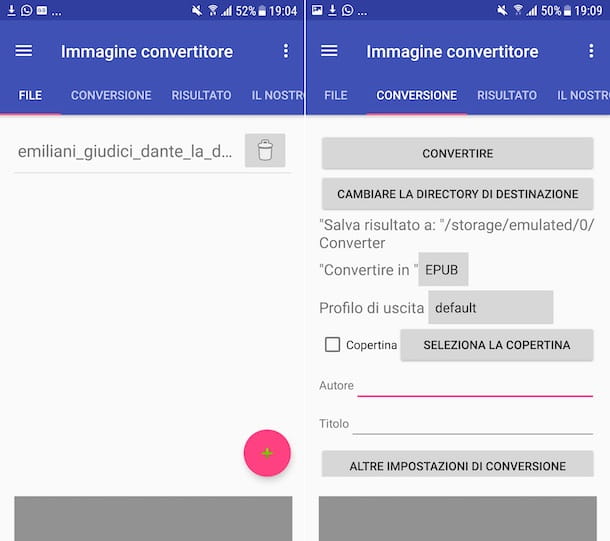
¿No tiene una computadora a mano y le gustaría que le muestre cómo convertir PDF a ePub a través de un teléfono inteligente o tableta Android? ¡Te resolveré de inmediato!Para ello, le sugiero encarecidamente que utilice la aplicación Ebook Converter.
Como su nombre indica, se trata de una app a través de la cual es posible realizar operaciones de conversión entre todos los principales formatos de eBook y, por supuesto, también desde y hacia el formato PDF. También integra opciones de anuncios para personalizar el documento de salida. Es gratis, pero ofrece compras dentro de la aplicación (con un coste base de 1,06 euros) para eliminar publicidad y desbloquear todas las funciones.
Para descargar e instalar Ebook Converter en su dispositivo, vaya a la sección correspondiente de Play Store y presione el botón Instalar (si está utilizando un dispositivo que no tiene los servicios de Google, puede ir a tiendas alternativas). Luego, inicia la aplicación seleccionando el ícono relativo que encuentras en la pantalla de inicio y/o en el cajón.
Ahora que ve la pantalla principal de Ebook Converter, toque el botón (+) ubicado en la parte inferior derecha de la pestaña Archivo, luego toque el ícono de la carpeta en el menú que se abre y otorgue los permisos necesarios, luego especifique la ubicación donde está el PDF en el que desea actuar, el archivo de referencia y toque el botón Insertar ubicado en la parte inferior.
Ahora, seleccione la pestaña Conversión, elija la opción EPUB del menú desplegable Convertir a, ajuste las otras opciones disponibles a su gusto (el perfil de salida, los metadatos, etc.) y continúe con la versión tocando el botón Convertir ubicado arriba.
Luego puede seguir el progreso de la conversión a través de la pestaña Resultado y luego puede acceder al PDF transformado en ePub yendo a la /storage/emulated/0/Convertercarpeta de Android. Si prefiere cambiar la ruta predeterminada para guardar los archivos convertidos, puede hacerlo con anticipación haciendo clic en el botón Cambiar directorio de destino que se encuentra en la pestaña Conversión.
Convertir PDF a ePub: iPhone y iPad
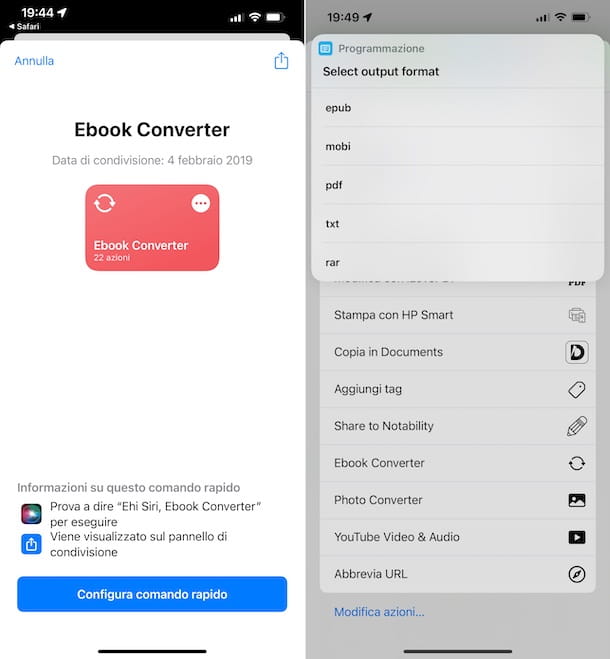
Si tiene un iPhone o iPad y está buscando una manera de convertir PDF a ePub en ese caso, le recomiendo usar la aplicación Commands de Apple. Ya está preinstalado en iOS/iPadOS (pero si se elimina, se puede descargar nuevamente y de forma gratuita desde la sección correspondiente de la App Store) y le permite crear e instalar scripts listos para usar para realizar varias operaciones, incluidas realización de operaciones de conversión de libros a formato digital.
Para tener éxito en su intento con los comandos, puede recurrir al script Ebook Converter. Para instalarlo en su dispositivo, visite esta página web directamente desde el iPhone o iPad y, en la pantalla Comandos que luego verá aparecer, toque el botón Configurar comando rápido y luego el botón Agregar comando rápido. A continuación, encontrará el acceso directo recién agregado en la pestaña Mis accesos directos de Comandos.
Para proceder con la conversión de un PDF a un eBook, diríjase a la ubicación donde está almacenado el documento que desea intervenir o abra la aplicación en la que está guardado, luego presione el botón compartir (el que tiene el cuadrado y la flecha) y seleccione el elemento Ebook Converter del menú que se abre, luego el formato epub del menú adicional propuesto.
Por lo tanto, otorgue los permisos solicitados, luego espere a que se complete el procedimiento de conversión y decida en qué ubicación o en qué aplicación guardar el archivo de salida a través del menú que se abre.
